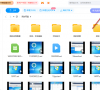百度网盘下载的文件怎么删除干净?
我们在使用百度网盘下载文件的时候会涉及到删除下载的文件,但是也有不少的用户们在询问百度网盘下载的文件怎么删除干净?下面就让本站来为用户们来仔细的介绍一下百度网盘下载的文件怎么弄删除最干净吧。
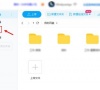
更新日期:2023-10-18
来源:纯净之家
怎么使用idm下载百度网盘文件?IDM下载器是一款功能非常强大的下载器,不过也有不少的小伙伴们再问idm下载器要怎么下载百度网盘文件。下面就让本站来为用户们来仔细的介绍一下idm下载百度网盘文件的方法吧。
idm下载百度网盘文件的方法
1、首先双击进入IDM下载器界面中。
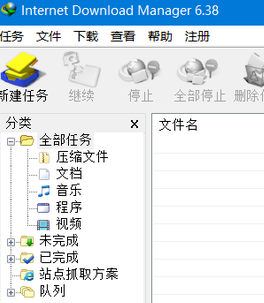
2、在进入百度云界面中,选中一个需要下载的文件,点击上方中的“下载”按钮。
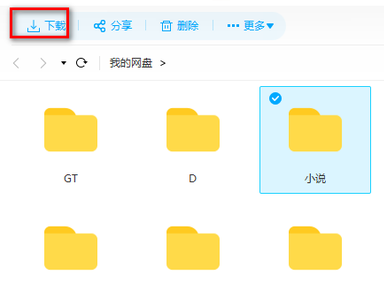
3、这时IDM就会出现下载框,点击“下载”即可。
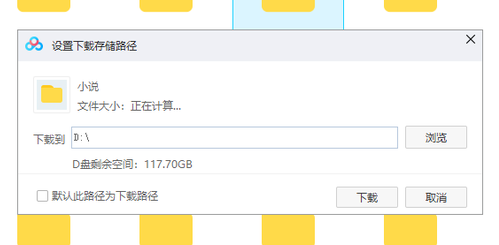
4、如果弹出下载框的话,点击界面左上角的“新建任务”选项。
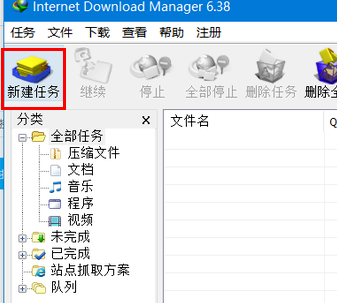
5、将需要下载的百度云文件的连接复制进地址框中,点击“确定”。
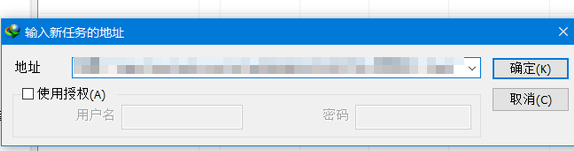
6、然后点击“开始下载”按钮。
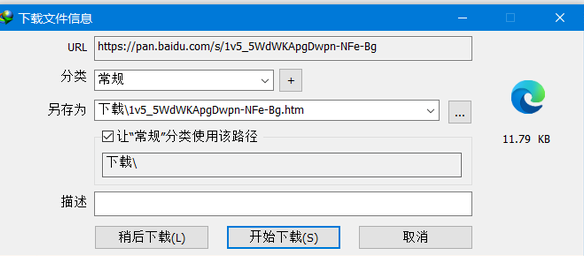
7、这样就成功在IDM下载器中下载百度云文件了。
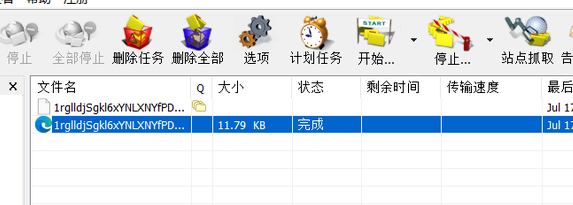
百度网盘下载的文件怎么删除干净?
我们在使用百度网盘下载文件的时候会涉及到删除下载的文件,但是也有不少的用户们在询问百度网盘下载的文件怎么删除干净?下面就让本站来为用户们来仔细的介绍一下百度网盘下载的文件怎么弄删除最干净吧。
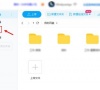
百度网盘如何开启微信文件备份?百度网盘设置微信文件备份教程
百度网盘如何开启微信文件备份?近期有些用户在咨询小编此问题,我们在使用微信的时候就可以直接备份,这些数据文件还可以再备份到百度网盘中,很多小伙伴都不清楚详细的操作方法,针对这个问题,今日的软件教程就来和广大用户们分享详细的操作步骤吧。

百度网盘怎么停止同步空间功能?百度网盘关闭同步空间功能方法
百度网盘是一款很多小伙伴都在使用的云储存软件,我们电脑中各种类型的文件都可以上传到这里进行保存,有些用户默认开启了同步空间功能,会自动进行同步,占用空间,不少人想要关闭停止此功能,但是不知道如何操作,今日的软件教程就来为广大用户们进行解答,接下来让我们一起来了解完整的设置方法吧。

百度网盘如何使用迅雷下载?百度网盘用迅雷下载的最新方法
百度网盘受到了很多用户们的喜爱,其中我们在使用百度网盘下载资料的时候会需要使用到迅雷,那么百度网盘如何使用迅雷下载?下面就让小编来为用户们来仔细的介绍一下百度网盘用迅雷下载的最新方法吧。

百度网盘下载的文件在电脑本地找不到怎么回事?
百度网盘下载的文件在电脑本地找不到怎么回事?很多用户都会使用该软件来下载或者是查找自己需要的资源,可是在点击下载之后,在本地却找不到文件,这种情况可能是我们的路径出现了问题,因此即使下载成功也会出现找不到的问题,那么我们只需要重新设置好路径就可以找到,今日的软件教程就来和大伙分享解决方法,有需要的用户一起来看看详细的操作步骤吧。
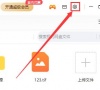
百度网盘下载的文件在本地找不到怎么办?
百度网盘是一款十分好用的存储工具,不少的用户们都会选择这款软件来上传下载资料等等,但是也有不少的用户们在询问百度网盘下载的文件在本地找不到,那么这要怎么办?用户们可以直接的找到设置下的下载位置,根据这个位置去寻找就可以了。下面就让本站来为用户们来仔细的介绍一下百度网盘下载的文件在本地找不到详解吧。
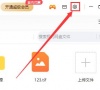
电脑百度网盘怎么打开链接?百度网盘链接在哪里打开?
百度网盘可以帮助我们查看或者是分享资料等等,但是也有不少的用户们在询问电脑百度网盘怎么打开链接?用户们可以直接的看到点击链接,然后输入分享码就可以快速的找到你想要的文件等等。下面就让本站来为用户们来仔细的介绍一下百度网盘链接在哪里打开吧。
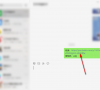
百度网盘同步空间怎么删除?百度网盘同步空间删除方法
百度网盘同步空间怎么删除?我们在使用百度网盘的时候有时候会发现自己的网盘出现了百度网盘同步空间的选项,那么这要怎么删除用户们知道吗?用户们可以直接的找到计算机下的NameSpace文件夹来进行删除就可以了。下面就让本站来为用户们来仔细的介绍一下百度网盘同步空间删除方法吧。
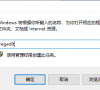
百度网盘使用迅雷下载速度慢怎么办?
百度网盘和迅雷受到了很多用户们的喜爱,其中下载百度网盘里的东西还可以使用迅雷下载,但是也有不少的用户们在询问百度网盘使用迅雷下载速度慢怎么办?下面就让本站来为用户们来仔细的介绍一下百度网盘使用迅雷下载速度慢问题解析吧。
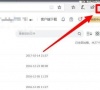
百度网盘怎么查看群组数据?电脑版百度网盘查看群文件的方法
百度网盘可以帮助用户们将自己的文件备份到百度网盘的软件中,但是也有不少的用户们在询问百度网盘怎么查看群组数据?用户们可以直接的选择左侧消息下的页面来进行查看就可以了。下面就让本站来为用户们来仔细的介绍一下电脑版百度网盘查看群文件的方法吧。
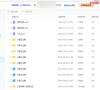
百度网盘里的文件怎么直接打印出来?
很多的用户们都会选择将资料保存在百度网盘里,但是打印的时候比较的麻烦,其实百度网盘里的文件是可以直接的打印出来的,用户们可以直接的找到需要打印在百度网盘上的对应文件然后再计算机上打开来进行操作就可以了。下面就让本站来为用户们来仔细的介绍一下百度网盘里的文件怎么直接打印出来吧。
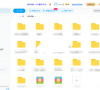
百度网盘订阅的分享在电脑上怎么看?
百度网盘是一款云存储软件,在这里不少的用户们都十分的喜爱百度网盘,但是也有不少的用户们在询问百度网盘订阅的分享在电脑上怎么看?用户们可以直接的点击更多选项下的分享动态,然后来进行操作就可以了,下面就让本站来为用户们来仔细的介绍一下百度网盘订阅的分享在电脑上怎么看教程吧。
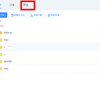
电脑百度网盘怎么提取别人的链接?
百度网盘是一款便捷的、好用的存储工具,但是也有不少的用户们在询问电脑百度网盘怎么提取别人的链接?用户们可以直接的找到提取码然后提取别人的链接,下面就让本站来为用户们来仔细的介绍一下电脑百度网盘怎么提取别人的链接的方法吧。
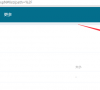
百度网盘修改后的同步文件在哪里?
百度网盘是很多用户们都在使用的一款存储工具,在这里用户们在修改同步文件厚不知道位置在哪里?用户们可以直接的打开同步网盘页面之后找到设置图标,之后点击更换同步目录选项来进行设置就可以了。下面就让本站来为用户们来仔细的介绍一下百度网盘更换同步文件保存位置的方法吧。
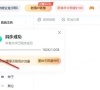
百度网盘如何启用桌面入口?百度网盘桌面入口开启方法
百度网盘是很多小伙伴日常生活中会使用到的一款软件,用户们可以在这里保存很多文件,而近期有不少人想要知道怎么开启桌面入口,功能开启后,我们在电脑桌面就可以更加快速的进入到程序中,那么应该怎么设置进行使用呢,本期的软件教程就来和大伙分享解决方法,一起来看看完整的操作步骤吧。